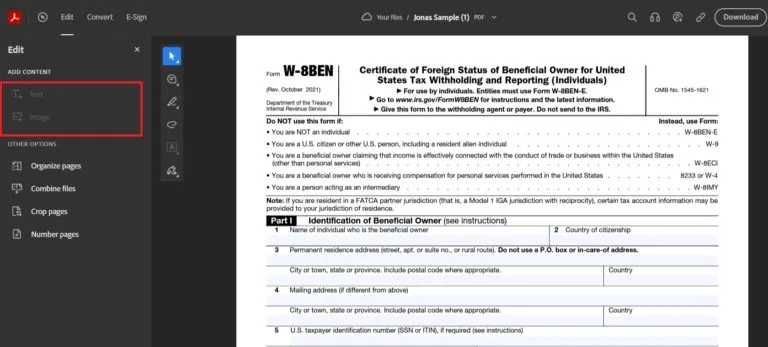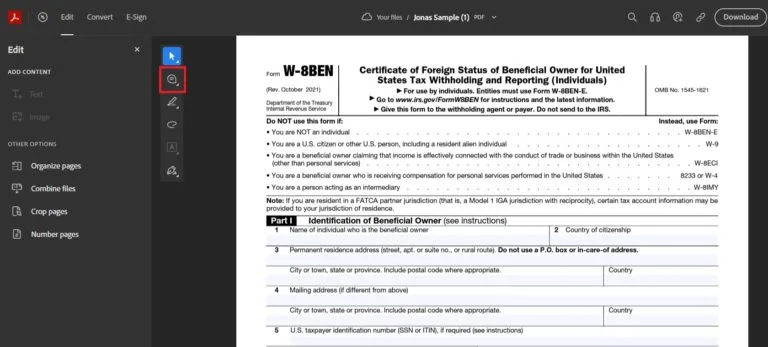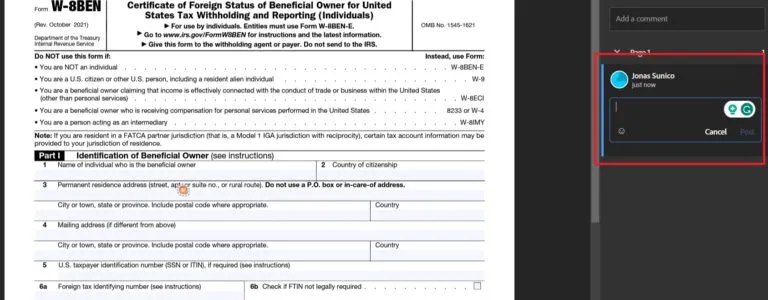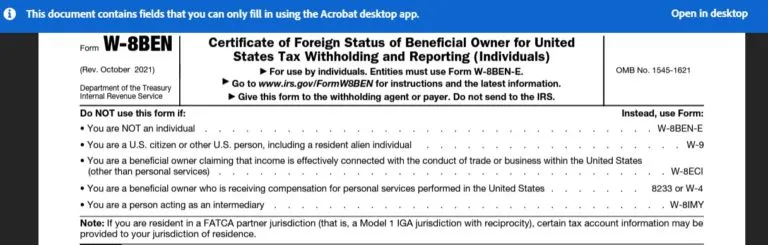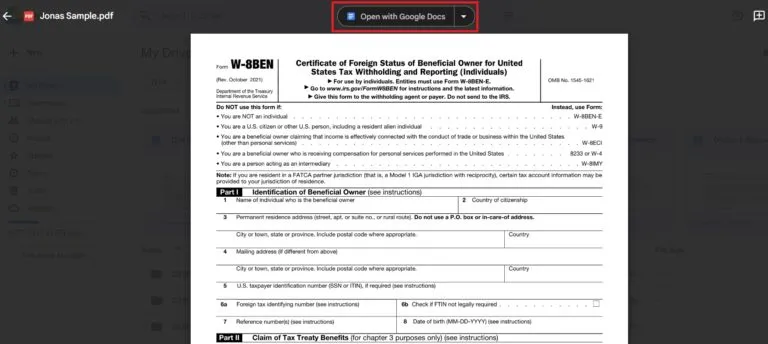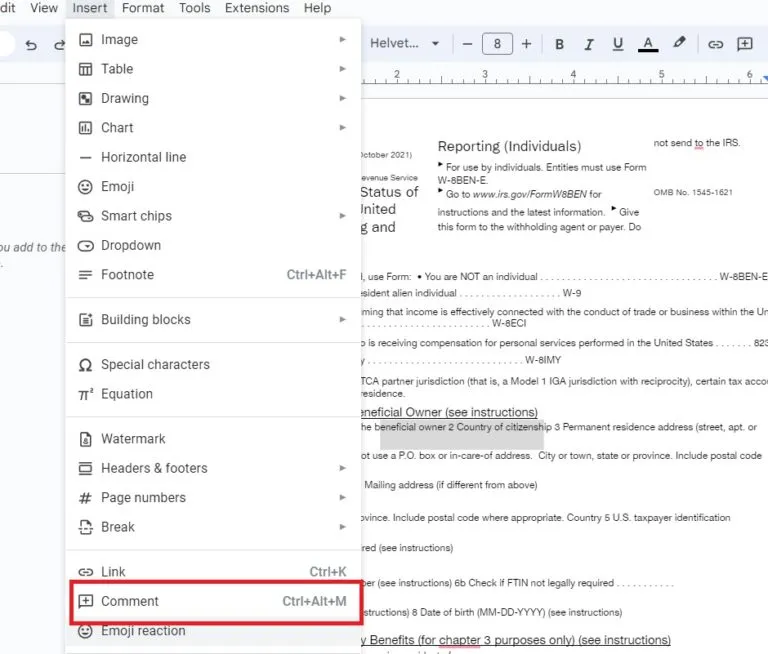In a nostra era muderna, i schedari PDF sò diventati un modu populari è essenziale per sparte documenti è informazioni in linea. Parmette a coherenza è u furmatu uniformi di i ducumenti, chì a rende ideale per sparta infurmazioni trà e diverse dispositi è software. Ma avete mai dumandatu ciò chì avete bisognu di edità o aghjunghje cumenti à un schedariu PDF? Pudete fà questu facilmente senza avè da scaricà software cumplessu o prucedure complicate?
Cumu edità è annotà i fugliali PDF in Google Chrome (3 metudi)
Ci hè trè manere di edità è annotà i fugliali PDF cù Google Chrome, è tutti sò liberi è faciuli di fà ancu s'è ùn site micca tecnicu. Eccu cumu fà:
1. Edit via Adobe Acrobat Online
A realità pò esse scunnisciuta per parechji chì ponu edità i fugliali PDF in linea cù Adobe Acrobat via u navigatore Google Chrome. Eccu i passi chì deve esse seguitu per prufittà di stu serviziu:
- Cumincià aprendu Adobe Acrobat Via stu ligame.
- Cliccate "Select File" è caricate u schedariu chì vulete edità.
- Per edità u schedariu PDF, cliccate "Edit" in cima di a pagina.
- In quantu à aghjunghje cuntenutu, pudete sceglie "Testu" o "Image" per riempie u schedariu PDF cum'è necessariu.
- Per aghjunghje una annotazione à un schedariu PDF, cliccate un buttone cummentà In u menu rapidu à a manca.
- Cliccate nant'à ogni parte di u schedariu PDF per aghjunghje una nota appiccicosa.
- Scrivite u vostru cumentu è cliccate per publicà.
Questu ùn significa micca chì tutti i schedari PDF ùn ponu esse editati cù a versione in linea di Adobe Acrobat Reader. Sè avete difficultà à edità un PDF cù a versione web, pudete vede un missaghju simile à l'imaghjini seguenti:
Dopu avè editatu u schedariu PDF, verificate ... Cumu estrae l'imaghjini da un schedariu PDF .
2. Edit in Google Drive
Pudete ancu pruvà à edità i fugliali PDF cù Google Drive. Tuttavia, vi tocca à piglià in contu Google Drive Si pò apre solu i schedari PDF. Sè avete bisognu di fà mudificazioni, avete da apre u PDF cum'è un documentu di Google Docs. Tuttavia, in certi casi, u furmatu di u schedariu PDF ùn si traduce micca bè in un documentu di Google Docs, cusì stu metudu ùn hè micca sempre a megliu opzione.
Per pruvà stu mètudu, seguitate sti passi:
- Aprite Google Drive in u navigatore Chrome è cliccate "Novu".
- Selezziunate "Carica File" è caricate u PDF chì vulete edità.
- Aprite u schedariu è cliccate "Apre cù Google Docs".
- Edite u schedariu cum'è qualsiasi altru schedariu Google Doc l'ultimu.
- Selezziunate u testu chì vulete cummentà, per fà cumenti.
- cliccate À l'inseritu.
- Sceglie quì cumentu.
Sfortunatamente, i vostri cumenti ùn appariranu micca quandu scaricate u novu schedariu cum'è PDF. In alternativa, pudete sparte u vostru Google Doc cù a persona chì vulete collaborà è travaglià attraversu Google Drive. Inoltre, pudete creà un codice QR (QR Code) di u schedariu PDF editatu in Google Drive per fà più faciule di sparte.
Also nutà chì vi pò cunvertisce Tavule di dati Google Sheets à i schedari PDF. Questu permette di fà l'edizioni necessarii à u schedariu è dopu esportà cum'è un schedariu PDF dopu.
3. Aduprà estensioni terzu-party nant'à Google Chrome
Google Chrome hà un numeru illimitatu di estensioni chì vi permettenu di fà una varietà di attività, cumprese l'edità è l'annotazione di i fugliali PDF. Un add-on populari chì hà ricevutu recensioni pusitive hè "Ipotesi". Questa estensione vi permette di aghjunghje facilmente cumenti à i fugliali PDF attraversu u navigatore Google Chrome. Inoltre, stu plugin permette di sparte i fugliali PDF cù l'altri utilizatori è di cullaburà cun elli usendu u stessu plugin per rinfurzà a vostra produtividade.
Inoltre, Adobe Acrobat hà una estensione Chrome cù quale pudete annotà è edità i schedari PDF. Tuttavia, tenite in mente chì ci sò alcune restrizioni nantu à ciò chì pò esse editatu cù questa estensione, cum'è cù a versione web.
Ùn lasciate micca i fugliali PDF in u modu di u vostru travagliu
Parechje persone odianu riceve i schedari PDF perchè sò assai più difficiuli di travaglià cù i schedari Word o Google Docs. Tuttavia, utilizendu sti cunsiglii sopra, edità i vostri fugliali PDF in Chrome in pochi minuti serà assai più faciule. Se ti piace u nostru cunsigliu per truvà estensioni di l'editore PDF, pudete ancu vulete pruvà Grandi estensioni di Google Chrome l'altru.
Q: Possu cullà è edità i fugliali PDF in Google Drive?
A: Di sicuru, pudete cullà i fugliali PDF à Google Drive. Ma per edità, avete bisognu di apre u schedariu cum'è Google Doc, è questu puderà cambià u furmatu di u schedariu. Dopu avè finitu l'edizioni, pudete re-download u schedariu in furmatu PDF.
Q: Aghju bisognu di scaricà Adobe Acrobat Online?
A: micca necessariamente. A versione web di Adobe Acrobat vi permette di firmà, edità è annotà i schedari PDF gratuitamente. Tuttavia, in certi casi, pudete bisognu di scaricà l'applicazione per PC per accede à e funzioni specifiche.
Q: Google hà un editore PDF ufficiale?
A: No, Google ùn hà micca un editore PDF ufficiale. Avete bisognu di utilizà estensioni è applicazioni di terzu per edità i schedari PDF in Google Chrome. Ci hè parechje opzioni dispunibili in a tenda di estensione di Google Chrome, è certi siti web permettenu di edità i schedari PDF direttamente.
Chiudi di:
Simply put, pudete fà questu, è for free, usendu alcuni di l'arnesi è i servizii dispunibili in linea. In questu articulu, avemu da revelà i diversi metudi Per edità i schedari PDF È aghjunghje cumenti cù u navigatore Google Chrome è altri servizii. Scuprerete cumu pudete firmà rapidamente i schedari PDF in linea, è cumu pudete travaglià in modu efficace cù l'altri nantu à i stessi schedari. Dopu avè lettu stu articulu, sarete furnutu cù a cunniscenza necessaria per trattà facilmente è edità i schedari PDF cum'è vo vulete.